Rekam panggilan di Samsung Galaxy J7 Pro.

Dalam beberapa kasus khusus, Anda perlu menyimpan rekaman panggilan.
Catatan: Untuk memeriksa dan membedakan AirPod palsu paling akurat, Anda harus melakukan cara-cara berikut sepenuhnya !
Cara untuk memeriksa dan membedakan AirPods asli dan palsu yang paling akurat adalah dengan memverifikasi nomor seri di situs resmi Apple.
Nomor seri AirPods dapat ditemukan pada kemasan asli di sebelah kode batang, atau Anda dapat melihatnya di tutup wadah pengisi daya AirPods (sisi kanan atau kiri penutup).
Kemudian, ambil kode ini dan buka website https://checkcoverage.apple.com > Masukkan serial number produk ke dalam kotak Masukkan nomor seri Anda > Masukkan kode verifikasi> Klik Lanjutkan .
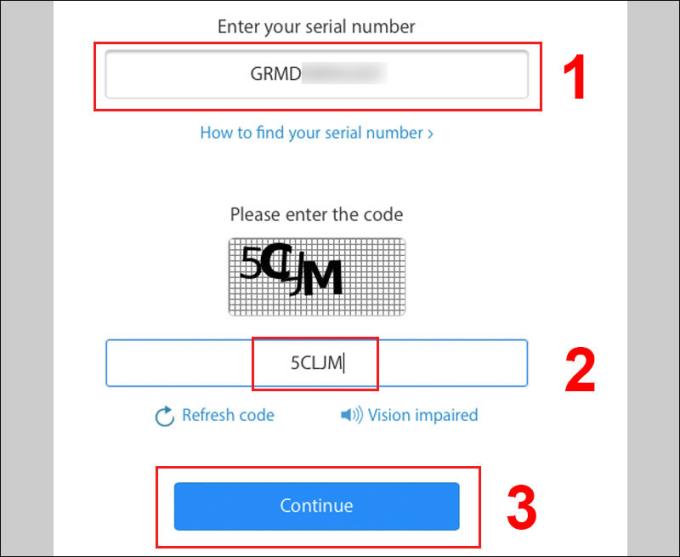
Setelah masuk, jika AirPods asli, sistem akan menampilkan informasi terkait produk seperti yang ditunjukkan di bawah ini!
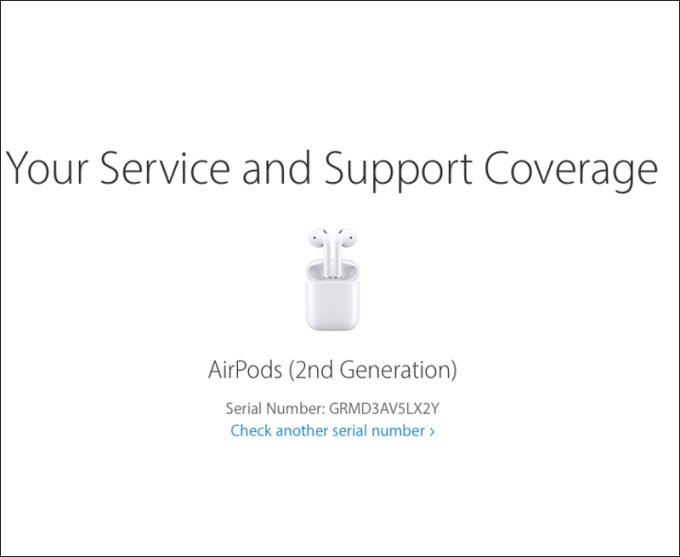
Salah satu alasan produk Apple selalu digandrungi oleh para penggunanya adalah karena "apple house" sangat teliti, bahkan memperhatikan detail terkecil. Tidak terkecuali kemasan AirPods.
Jika kita melihat lebih dekat antara kemasan produk asli dan produk palsu, maka akan terlihat banyak perbedaan seperti:
- Kotak asli memiliki 2 stiker terpisah, sementara barang palsu hanya menggunakan 1 stiker informasi. Juga, font yang digunakan kotak AirPods sebenarnya adalah San Francisco, dan yang palsu adalah font lain.
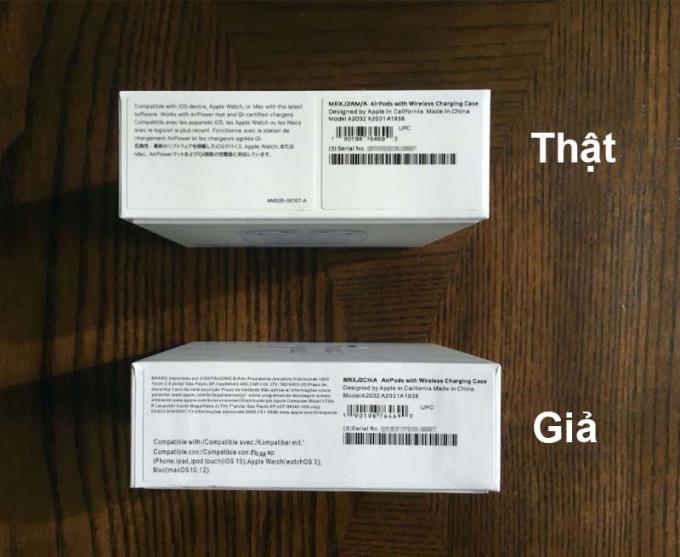
- Perhatikan sisi dengan kotak, dimana logo Apple, seperti terlihat logo aslinya memiliki tepi yang tajam, sedangkan pada kotak palsu, logo Apple melengkung di bagian tepinya.

Di sisi lain kotak, kita akan melihat perbedaan besar dalam font antara kotak asli dan palsu, jarak yang lebih sedikit antara karakter di kotak sebenarnya, dan font kotak dummy yang lebih tipis.
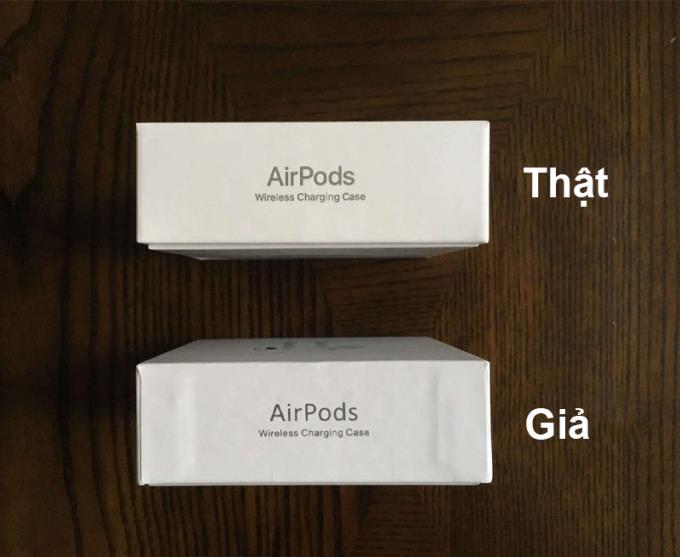
- Perbandingan antara bagian belakang kotak, ada juga perbedaan font, dan warna kotak AirPods asli juga terbukti lebih cerah daripada yang palsu.

- Periksa bagian dalam, terutama lembar instruksi, Anda bisa melihat, dengan produk asli, tulisan "Didesain oleh Apple di California " dicetak dengan warna abu-abu, sedangkan barang palsu berwarna hitam.
Tidak hanya fontnya yang berbeda, tetapi jika Anda perhatikan dengan seksama, Anda akan menemukan bahwa manual standar akan mencakup 4 bahasa (Inggris, Prancis, Spanyol, dan Jepang), sedangkan buku palsu hanya berisi 3 bahasa (Inggris, Prancis dan Jerman).
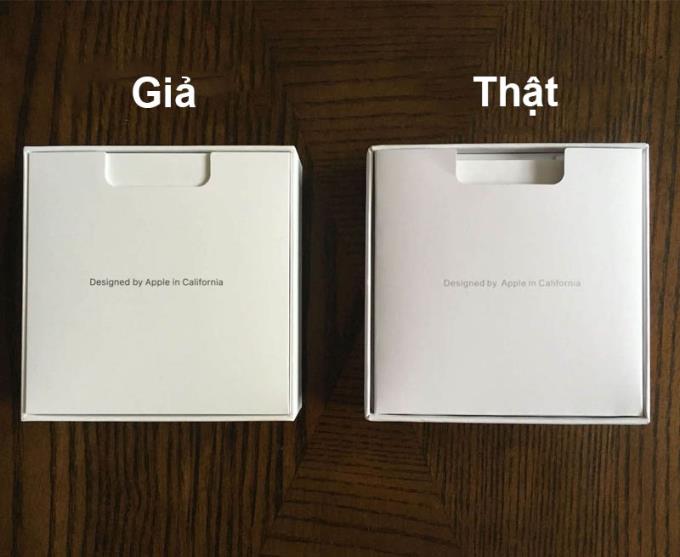
Selanjutnya, kami akan memeriksa lebih dekat, Anda memeriksa bagian terakhir dari headset - di mana titik kontak pengisian berada. Jika kita melihat lebih dekat dan dekat, kita akan melihat panel jaring di bagian bawah AirPods asli akan berbentuk oval, sedangkan barang palsu akan hampir mirip dengan lingkaran dan ukuran panel jaring juga akan lebih besar.
Tidak hanya itu, AirPod palsu memiliki jaring berwarna perak, bukan warna abu-abu gelap pada yang asli.
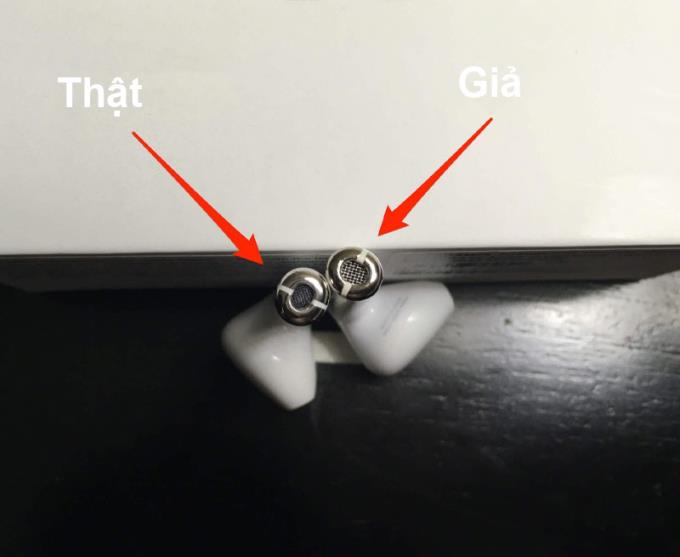
Jika di AirPods asli, Anda dapat dengan jelas melihat bentuk speaker melalui kisi / kisi, di AirPods Anda hampir tidak dapat melakukan ini.

Melihat sekilas antara dua kotak pengisian asli dan palsu, pengguna jarang bisa membedakannya. Tetapi jika Anda memperhatikan sedikit, Anda akan melihat perbedaan font, pada palsu pada kata-kata "Dirakit di China", celah yang tidak biasa muncul antara kata "di".
Hal lain yang perlu Anda perhatikan adalah tombol pairing di bagian belakang kotak charging AirPods, dengan barang asli, benar-benar rata, berbeda dengan "palsu", tombol kecil ini sedikit menonjol!
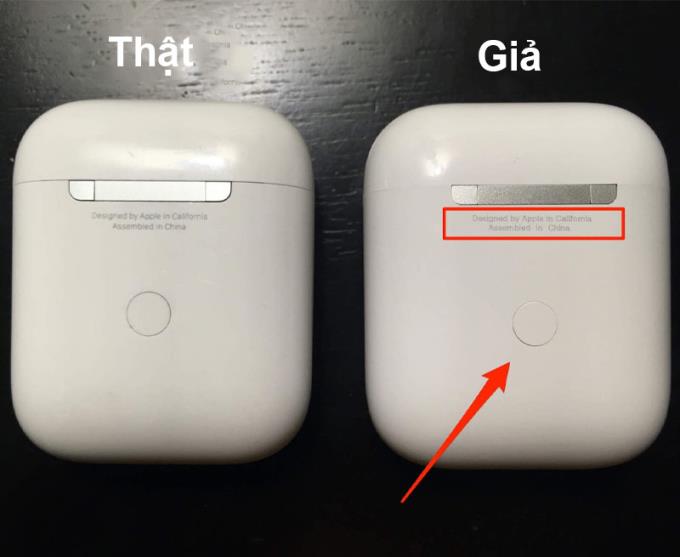
Tes efektif lainnya adalah dengan melihat lampu indikator terang di bagian depan (untuk pengisian nirkabel AirPods) dan di dalam case AirPods (untuk pengisian kabel), Anda akan melihat lampu indikator yang lebih kecil pada AirPods asli.
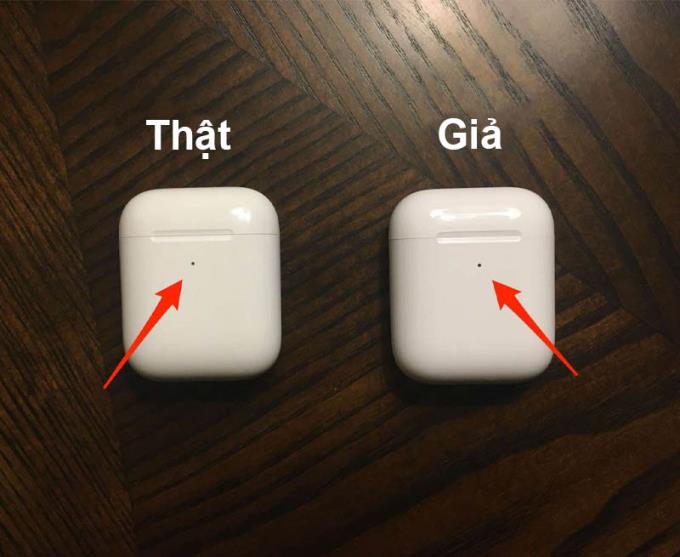
Pindah ke ujung kotak pengisian AirPods, perbedaan lain terletak pada port pengisian Lightning dari AirPods palsu, celah kecil antara casing dan port, pada yang asli, hal ini tidak terjadi.
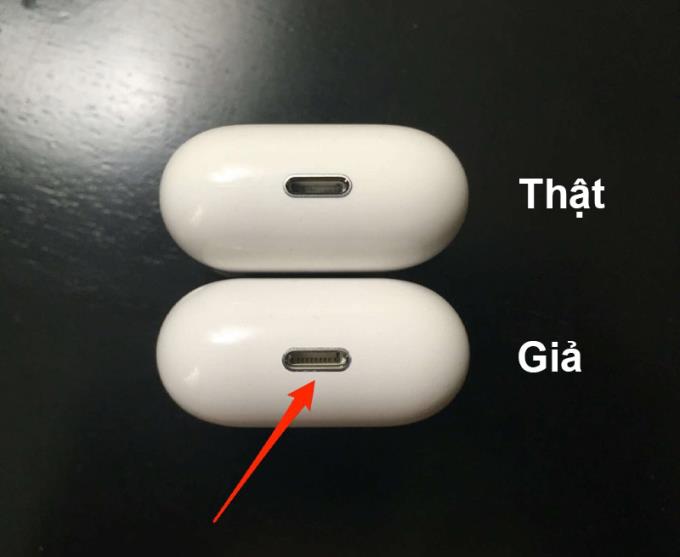
Lihat juga :
>>> Cara mengidentifikasi kehidupan, nama headset AirPods secara akurat dan cepat
>>> Cara memeriksa masa pakai baterai AirPods Anda & tips perlindungan baterai yang akurat
Seperti yang Anda lihat, AirPod asli dan palsu memiliki banyak perbedaan, meskipun barang palsu selalu disamarkan agar cocok dengan yang terbaik, tetapi dengan petunjuk pemeriksaan di atas, pasti tidak akan bisa lolos dari pandangan Anda!
Dalam beberapa kasus khusus, Anda perlu menyimpan rekaman panggilan.
Anda menghapus foto dan video, tetapi secara otomatis semuanya dikembalikan ke ponsel Anda. Apa penyebabnya dan bagaimana cara mematikannya?
Koneksi OTG membantu mendukung koneksi dengan perangkat periferal seperti mouse, USB, keyboard...
Fitur ini memungkinkan wallpaper berubah setiap kali Anda membuka layar kunci.
Anda dapat mengubah suara default untuk panggilan masuk dengan lagu yang Anda unduh sendiri.
Fitur ini membantu Anda memeriksa untuk dapat mengunduh pembaruan sistem operasi terbaru untuk perangkat Anda.
Anda dapat menghubungkan telepon Anda ke komputer melalui kabel USB untuk mengambil dan menyalin data.
Anda dapat mengubah suara default saat ada panggilan masuk dengan musik favorit Anda.
Optimalkan perangkat Anda dengan memulai ulang secara otomatis dengan waktu yang ditentukan. Semua data yang belum disimpan akan hilang saat perangkat melakukan boot ulang.
Anda dapat menggunakan koneksi OTG untuk menghubungkan ke periferal eksternal lainnya seperti mouse, keyboard, atau USB.
Pengaturan kecerahan layar Samsung Galaxy J7 membantu Anda mengatur waktu ketika perangkat akan mati secara otomatis saat tidak digunakan.
Belakangan ini banyak pengguna smartphone khususnya Samsung yang memiliki ikon kaca pembesar di layarnya. Apa itu ikon dan bagaimana cara mematikannya?
Monitor detak jantung pada Samsung Galaxy S7 membantu Anda mengukur detak jantung Anda saat ini setiap saat.
Samsung Pay Setelah menjadi platform pembayaran populer di negara maju seperti AS, Singapura, dan Korea Selatan, Samsung secara resmi memperkenalkan layanan Samsung Pay ke pasar Vietnam.<!--{cke_protected}% 3Cmeta%20charset%3D%22utf- 8%22%20%2F%3E-->
Fitur ini memungkinkan wallpaper layar kunci berubah ke efek yang berbeda saat Anda memiringkan ponsel ke arah yang berbeda.










